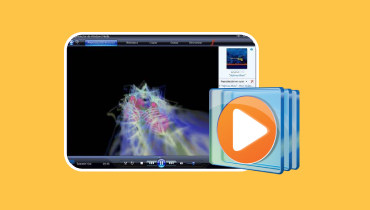Windows Media Player Ses Çalmıyor: Neden ve Nasıl Düzeltilir
Windows Media Player, özellikle 7, 8, 10 gibi eski sürümler ve hatta daha eski sürümler, müzik ve video oynatmak için başvurulacak yerdi. Ancak Windows 11'in gelişiyle birlikte, Windows 11 için varsayılan medya oynatıcının artık yeni çıkan Medya Oynatıcı olması nedeniyle işler değişti. Ancak bu, Windows Media Player'ın Windows 11'den tamamen kaybolduğu anlamına gelmez. Bilgisayarınızdaki sürüm ne olursa olsun, sinir bozucu bir sorunla karşılaşabilirsiniz. Windows Media Player'da ses yok. Neyse ki çok fazla endişelenmenize gerek yok çünkü bu can sıkıcı sorunu çözmenin birçok yolu var. Böylece bu bilgilendirici blogu okuduktan sonra videolarınızın tekrar sesli oynatılmasını sağlayabilirsiniz.
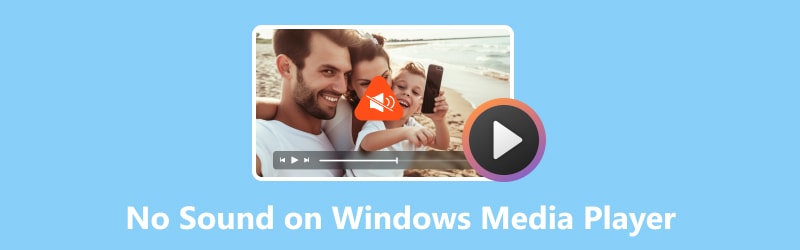
SAYFA İÇERİĞİ
Bölüm 1. Windows Media Player'da Neden Ses Yok
Windows Media Player'ın neden aniden ses çalmadığını fark ettiğinizi merak edersiniz. Yaygın şüphelilerden biri bilgisayarın ses ayarlarıdır. Bilgisayar cihazının sesi kaydırıcılarda kapatıldığında veya yanlış ses cihazı seçildiğinde, ses oyununuzu kolayca bozabilir.
İkincisi, ses codec'lerinin eksik veya güncel olmayan zamanların olması. Bilirsiniz, ses dosyalarının kodunu çözmek için gerekli olan perde arkası araçları. Diğer bir neden ise ses sürücülerinin karmaşık ağıdır. Diğer yazılımlarla olan çakışmalar veya hatalı davranışlar, videodaki en melodik melodiler dahil olmak üzere sesi susturabilir. Son olarak medya dosyalarının zarar görmesi veya bozulması olasılığını göz ardı etmeyelim. Bu tür medya dosyaları oynatıcınızın uğultu yapmasına neden olabilir.
Yukarıda topladığımız bu gibi nedenlerle Windows Media Player'da ses gelmemesi sorununu çözmeniz için aşağıda test edilen çözümleri incelemeniz önemlidir.
Bölüm 2. Windows Media Player'da Ses Yok Sorunu Nasıl Düzeltilir
Şimdi, Windows Media Player'ın sesinin çalışmama sorununun nedenlerini ve nasıl çözüleceğini ele almak için çözüm listesi aşağıda toplanmıştır.
Düzeltme 1. Windows Media Player'ın Ses Ayarlarını Kontrol Edin
Medya oynatıcının sesini yanlışlıkla sessize veya sessize ayarlayabilirsiniz. Bu nedenle, sorunu çözmek için öncelikle gerçekten sessize alınıp alınmadığını kontrol edin. Bunun için aşağıdaki adımları takip edebilirsiniz.
Aşama 1. Medya oynatıcıyı çalıştırın, ardından oynatıcının ses düzeyini hızlı bir şekilde kontrol edin. Genellikle ekranın alt kısmında bulunur.
Adım 2. Sessize ayarlanıp ayarlanmadığını veya üzerinde kırmızı bir işaret olup olmadığını kontrol edin.
Aşama 3. Öyleyse, ses seviyesini ayarlamak için çubuğunu sağa kaydırarak sesini açmanız yeterlidir.
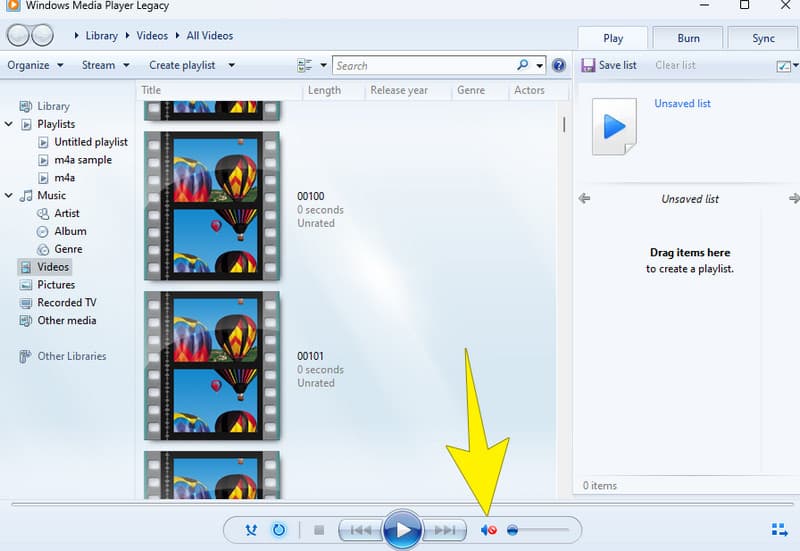
Düzeltme 2. Dosya Codec Sorununu Çözün
Yukarıda belirtildiği gibi codec sorunları, Windows Media Player'ın ses çalmamasına neden olabilir. Örneğin oynatıcınız MKV videolarını oynatamayabilir. Çünkü Windows Media Player'da MKV codec bileşeni yok.
Bu nedenle codec'teki bu sorunu çözmek için, codec paketini söz konusu medya oynatıcıyı kullanarak indirmeyi denemeniz önerilir. İşte bunu nasıl yapacağınız.
Aşama 1. Çalışan Windows Media Player'da Araçlar > Seçenekler'e gidin.
Adım 2. Ardından, Oynatıcı sekmesine gidin ve Codec bileşenlerini otomatik olarak indir yazan kutuyu işaretleyin.
Aşama 3. Geçiş yapıldıktan sonra Tamam düğmesine tıklayın.
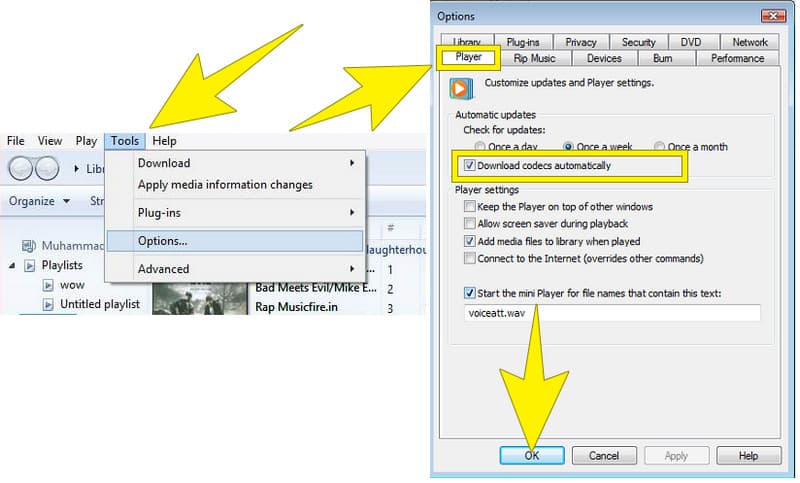
Düzeltme 3. Ses Sürücüsünü Yeniden Yükleyin
Windows Media Player'da ses sorununun belirtilen nedenlerinden biri cihazın ses sürücüsüyle ilgilidir. Bu nedenle sorunu çözmek için ses sürücüsünü bilgisayarınıza kaldırıp yeniden yüklemeyi deneyin.
Aşama 1. Masaüstü klavyenizde Windows artı X tuşlarına aynı anda basın. Ardından açılan seçenekte, Aygıt Yöneticisi.
Adım 2. Bundan sonra Ses, Video ve Oyun Denetleyicileri sekmesindeki ok düğmesine tıklayın.
Aşama 3. Ses sürücüsüne sağ tıklayın ve Aygıtı Kaldır sekmesine tıklayın.
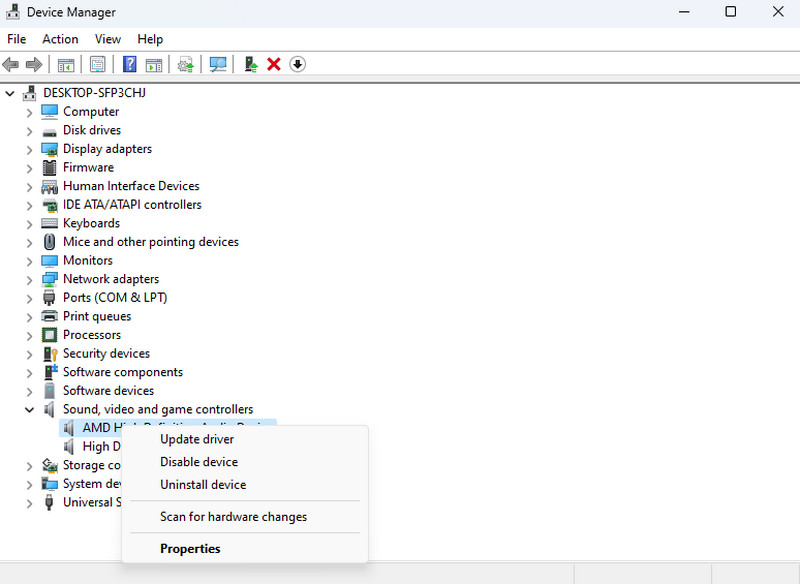
Düzeltme 4. Medya Dosyasının Güvenilirliğini Kontrol Edin
Belki MP4 videonuzun Windows Media Player'da bozulma nedeniyle sesi yoktur. Bununla birlikte, diğer medya oynatıcılarla oynatmayı deneyerek güvenilirliğini kontrol etmek isteyebilirsiniz. Bozulduğunu onaylarsanız sorunu düzeltmek için güvenilir bir video düzeltme aracı bulabilirsiniz.
Bölüm 3. Bonus: Sessiz Videoları Düzeltmek için En İyi Yazılım Aracı
Bonus olarak, bozuk medya dosyanızı düzeltmek için en güvenilir yazılım olarak Vidmore Video Fix'i öneriyoruz. Evet bu Vidmore Video Düzeltme yazılım, bozuk veya hasarlı sesli videolarla ilgili sorunları onarmak için güvenilir bir video onarıcıdır. Vidmore Video Fixer ile dijital hatalardan kaynaklanan dalgalı videoları düzeltmek için sunduğu özelliklerin keyfini çıkarabilirsiniz. Ayrıca dikkat çeken yönlerinden biri de kullanımınızı kolaylaştıracak modern kullanıcı arayüzüdür. Ayrıca algoritmalar ve Yapay Zeka gibi sürecini daha güçlü hale getiren ileri teknolojilerle birlikte gelir. Gelişmiş algoritmalarına rağmen Vidmore Video Fix, teknoloji meraklısı olmayanlar bile dahil olmak üzere her seviyedeki kullanıcı tarafından erişilebilir olmaya devam ediyor. Şimdi, Windows 11 Media Player'ınız dosya bozulması nedeniyle ses çalmıyorsa, videoyu düzeltmek için Vidmore'u nasıl kullanabileceğinizi burada bulabilirsiniz.
Aşama 1. Öncelikle yazılımı masaüstünüze yüklemeniz gerekir. Lütfen tıklayın İndir satın almayı hızlandırmanıza yardımcı olmak için aşağıdaki düğmeyi kullanın.
Adım 2. Yazılımı yükledikten sonra çalıştırmanın zamanı geldi. Ana arayüzüne girdiğinizde iki tane göreceksiniz Artı düğmeler. Düzeltmeniz gereken bozuk video dosyasını yüklemek için kırmızı olana tıklayın. Daha sonra örnek bir video yüklemek için mavi olana tıklamanız gerekecektir.
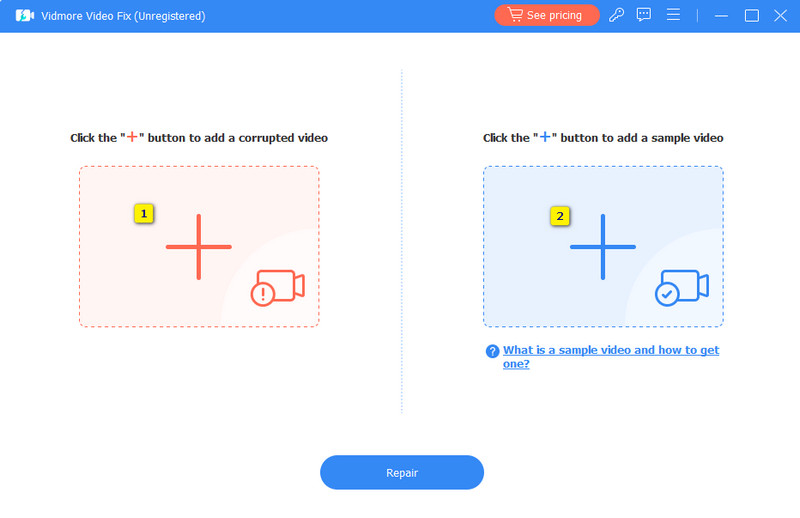
Aşama 3. Her iki video da yüklendiğinde, artık simgesine tıklayarak sabitlemeye başlayabilirsiniz. Tamir etmek buton.
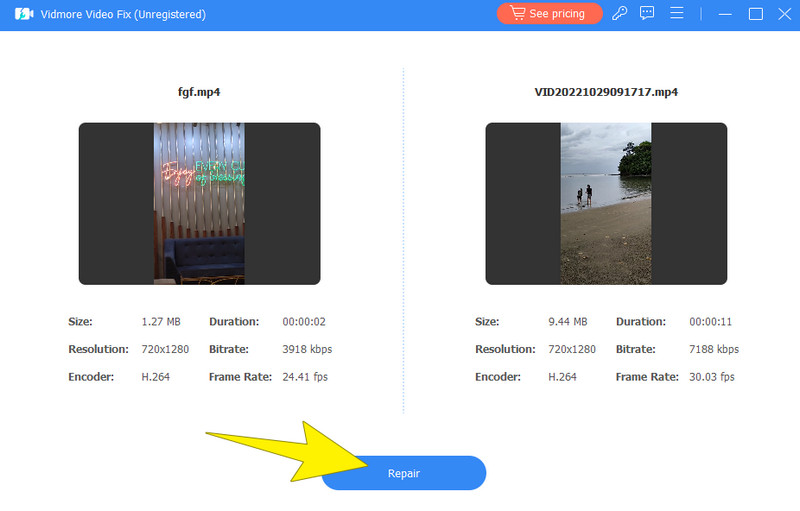
4. adım. Onarıldıktan sonra artık sabit videoyu dışa aktarmaya tıklayarak devam edebilirsiniz. Kayıt etmek buton.
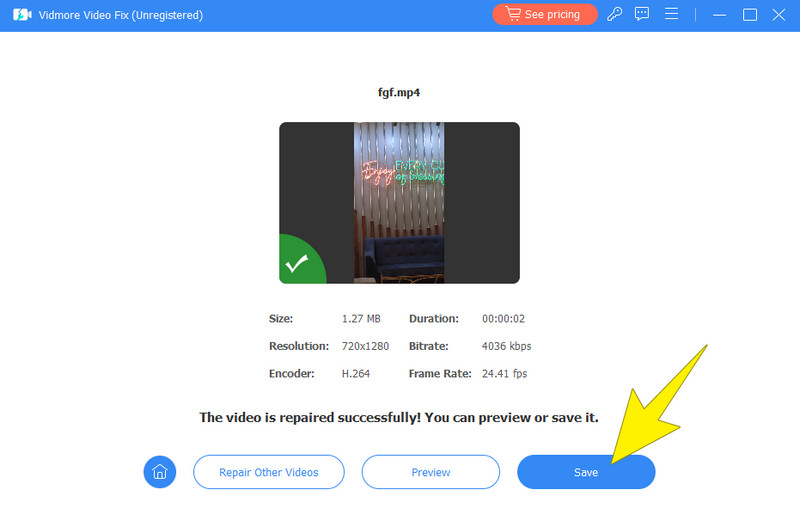
Bölüm 4. Windows Media Player hakkında SSS
Windows Media Player'ımda neden ses yok?
Çeşitli faktörler ses yok hatasına neden olabilir. Windows Media Player. Bunun nedeni sessiz ses seviyesi, ses sürücüsü sorunları, donanım sorunları veya bozuk medya dosyaları olabilir.
MP4 medya oynatıcımda neden ses yok?
MP4 medya oynatıcınızda ses yoksa diğer medya oynatıcıları kullanmayı deneyin. Aynı hata devam ederse, sorunlu olan video dosyanız olmalıdır.
Müziğim neden Windows bilgisayarda çalınmıyor?
Müzik masaüstünüzde çalmıyorsa ve Windows Media Player çalışmıyor, ses ayarlarını kontrol etmeyi deneyin. Ayrıca masaüstünü yeniden başlatmayı denemek de yardımcı olacaktır. Yeniden başlattıktan sonra sorun hala devam ediyorsa, sorunun dosyada olup olmadığını tespit etmek için müziği farklı bir müzik çalarda çalmayı deneyin.
Sonuç
Diğer kıdemli medya oynatıcılarına benzer şekilde, hata Windows Media Player'da ses yok var. Neyse ki, bu hatayı düzeltmenin yolları da etkilenen kullanıcılara yardımcı olmak için burada. Bu makaleyi yararlı ve bilgilendirici bulduysanız, aynı sorunu yaşayan arkadaşlarınızla paylaşmaktan çekinmeyin.